Discord: Start an Activity
Bringen Sie den Teamgeist in Ihrem Unternehmen auf das nächste Level!
Software, Art
Blender ist ein kostenloses 3D-Programm, mit dem man 3D und 2D Modelle erstellen kann. Diese Modelle können dann später auch animiert werden. Im Internet gibt es viele kostenlose Modelle, die man sich herunterladen kann. In diesem kleinen Tutorial wird gezeigt, wie man eine 3ds-Datei in Blender öffnen kann.
In älteren Versionen von Blender war es möglich, unter Import eine 3ds-Datei zu öffnen. In neueren Versionen gibt es dieses Feature leider nicht mehr. Um die 3ds-Datei trotzdem in der neusten Version öffnen zu können, muss die 3ds-Datei in eine neue Datei umgewandelt werden. Dafür wird die ältere Blender-Version 2.79 benötigt. Ältere Blender-Versionen können unter diesem Link heruntergeladen werden.
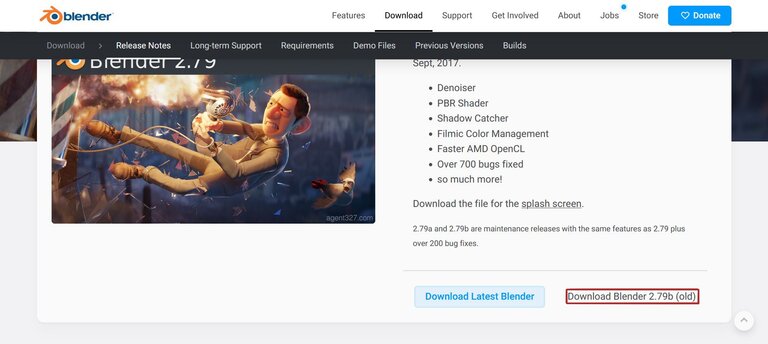
Wähle das jeweilige Betriebssystem für den Rechner aus.
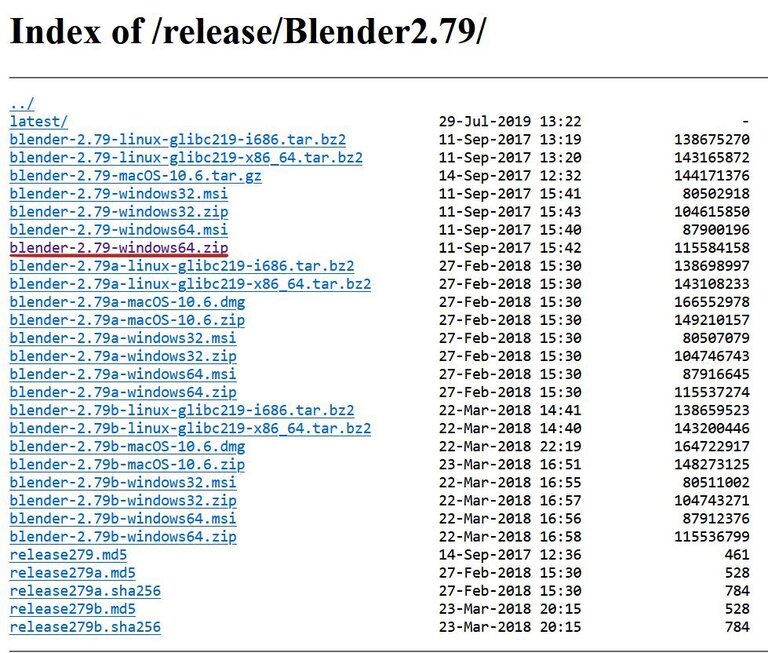
Nachdem die Blender-Version heruntergeladen wurde, kann diese geöffnet werden. In der Arbeitsfläche alle Objekte löschen. Diese können mit Rechtsklick ausgewählt und mit der Taste "X" gelöscht werden.
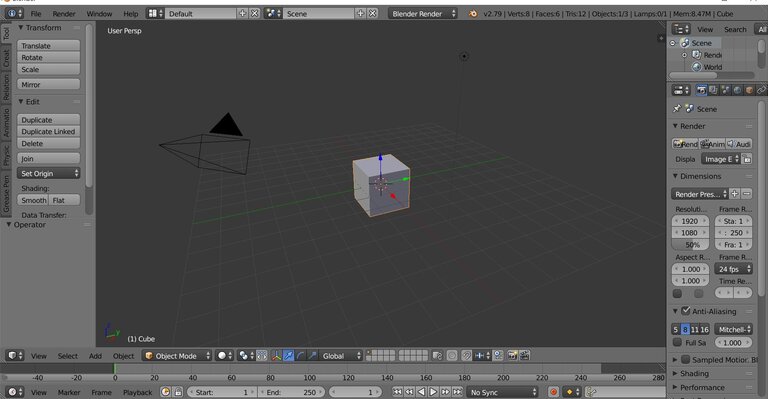
Um das 3ds-Objekt einzufügen, oben links "File" auswählen. Dort auf "Import" und auf "3ds" klicken. Im Ordner die gewünschte 3ds-Datei auswählen.
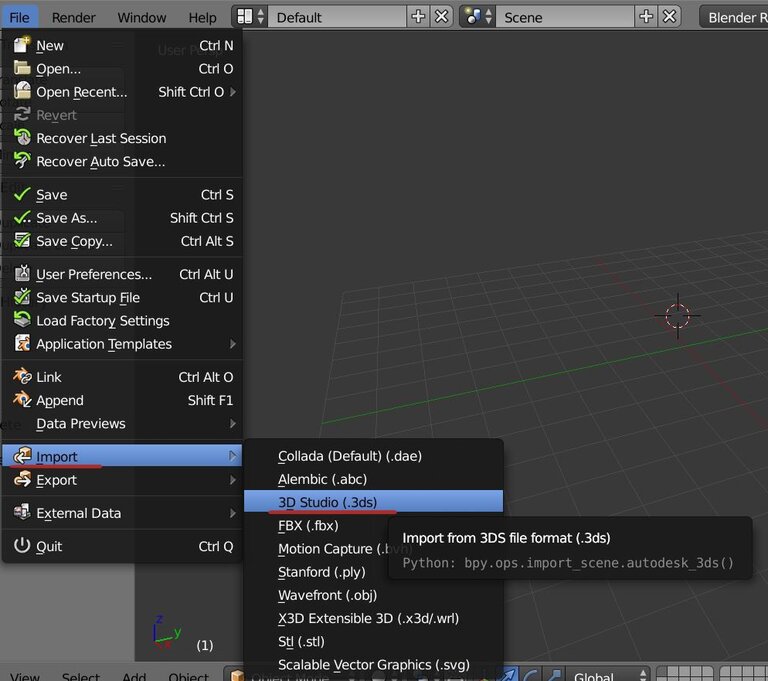
Nachdem die 3ds-Datei geöffnet wurde und das Objekt in der Arbeitsfläche ist, wieder auf "File" klicken. Dort unter Export "fbx-Datei" auswählen, da Blender fbx-Dateien öffnen kann.
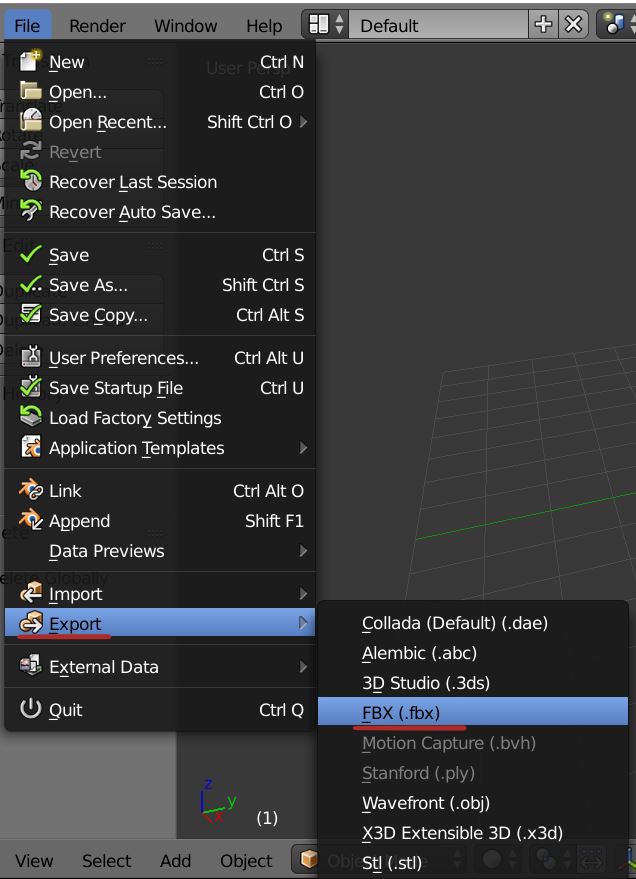
Die neueste Blender-Version öffnen und alle Objekte in der Arbeitsfläche löschen. Die Kamera und das Licht müssen nicht unbedingt gelöscht werden. Das umgewandelte Objekt nun unter "File", dann "Import" und anschließend "fbx" öffnen.
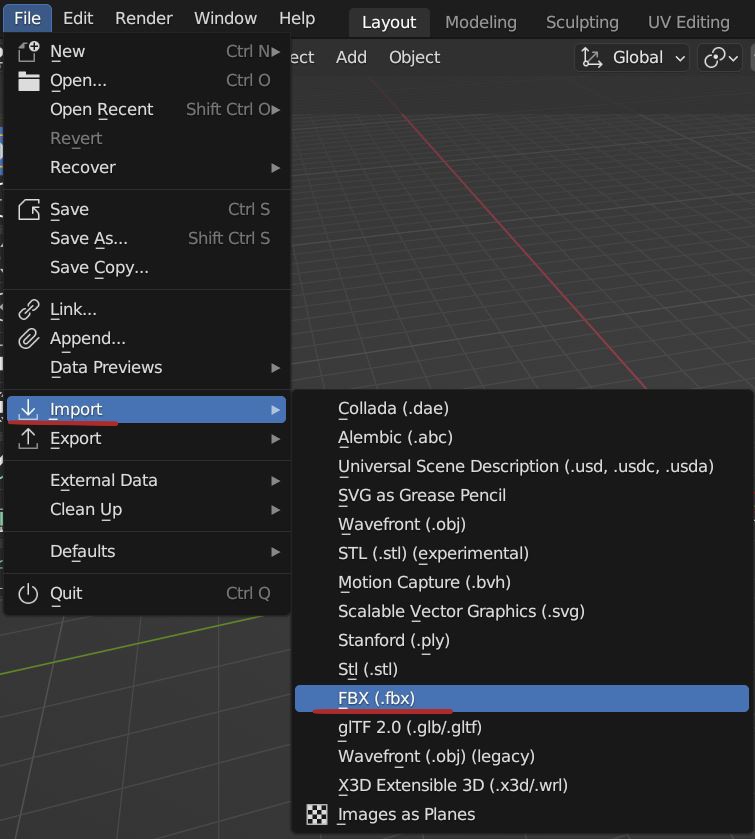
Das umgewandelte Objekt hat nun keine Texturen mehr, die es aber ursprünglich hatte. Diese Texturen können wieder eingefügt werden. Dafür oben in der Mitte auf den Shading-Tab klicken. Hier öffnet sich ein Tab, in dem man die Texturen manuell hinzufügen kann. Um ein neues Material zu erstellen, auf das Plus-Zeichen in der Mitte klicken, falls noch kein Material vorhanden ist.
Vom Konzept bis zur Umsetzung, wir helfen gerne weiter
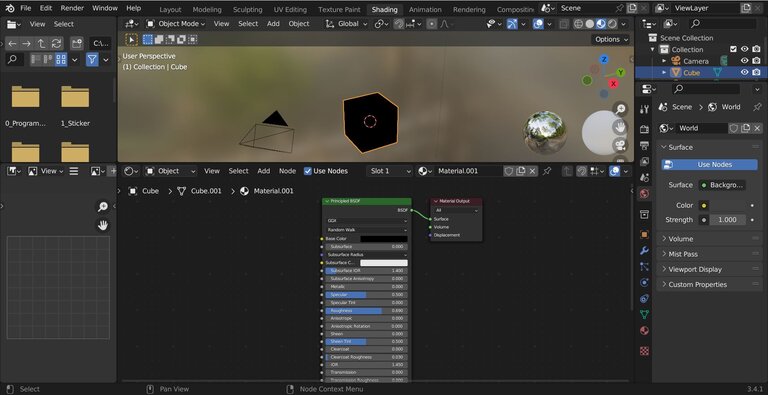
Unter "Base Color" kann die Farbe des Materials verändert werden. Falls bei dem heruntergeladenen Objekt eine zusätzliche PNG dabei war, damit das Objekt zum Beispiel metallisch aussieht, dann kann diese durch ein "Image Texture" eingefügt werden. Zum Einfügen Shift + A drücken und bei Search "Image Texture" eingeben.

Die "Image Texture" neben dem Principled BSDF Shader platzieren. In der Image Texture Node über den Open-Button die gewünschte PNG-Datei laden, zum Beispiel eine Farbgrafik oder eine Holz-Struktur. Den Color-Ausgang der Image Texture Node (gelber Punkt) mit dem Base Color-Eingang des Principled BSDF Shaders (ebenfalls gelber Punkt) verbinden.
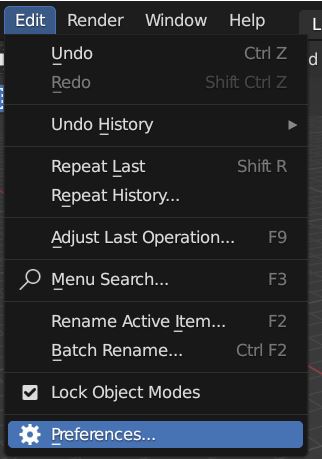
Wenn es für das Objekt mehrere PNG´s gibt, dann ist das Kostenlose Node Wrangler Add-on hilfreich. Dieses kann unter Edit bei Preferences gefunden werden. In Preferences auf Add-ons und oben rechts in der Suchleiste Node Wrangler eingeben. Bei diesem dann einen Haken setzen und die Preferences schließen.
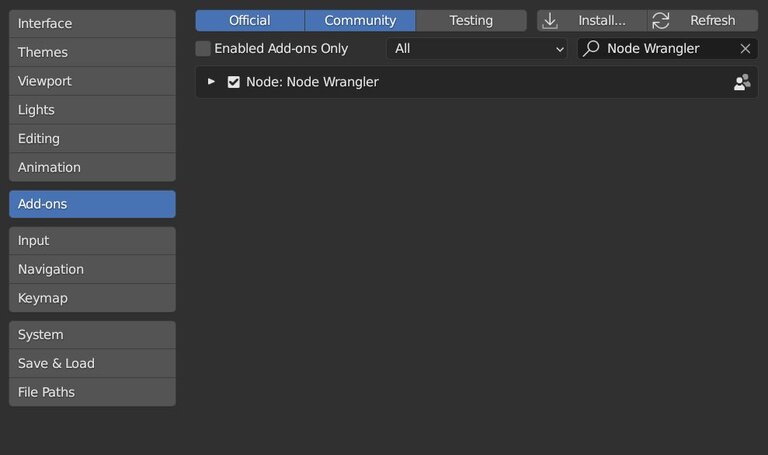
Um alle Bild Texturen einzufügen auf den Principled BSDF Shift + Strg + linksklick gleichzeitig drücken. In dem neuen Fenster den Ordner mit den Texturen auswählen und auf "Principled Texture Setup" klicken.
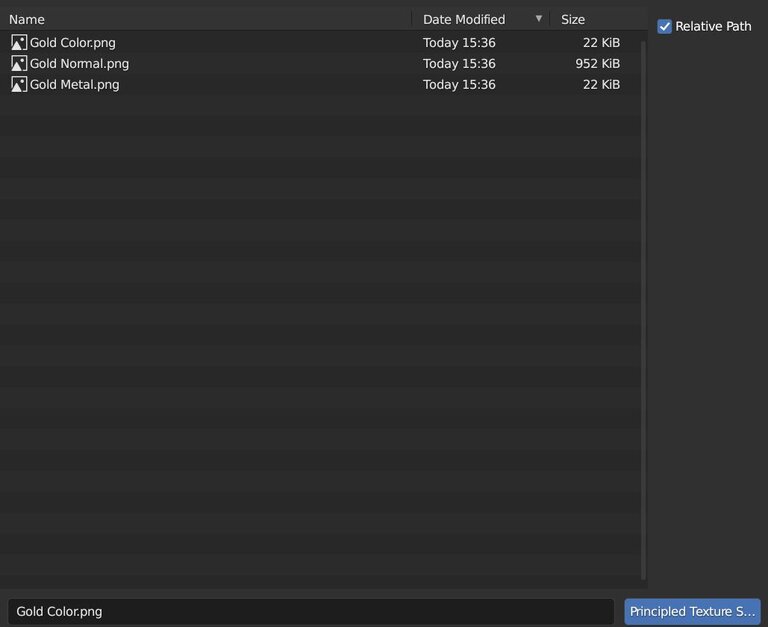
Durch den Node Wrangler sind alle Textur Bilder mit der richtigen Stelle verbunden. Glückwunsch, dein erstes 3ds-Objekt ist nun in Blender!
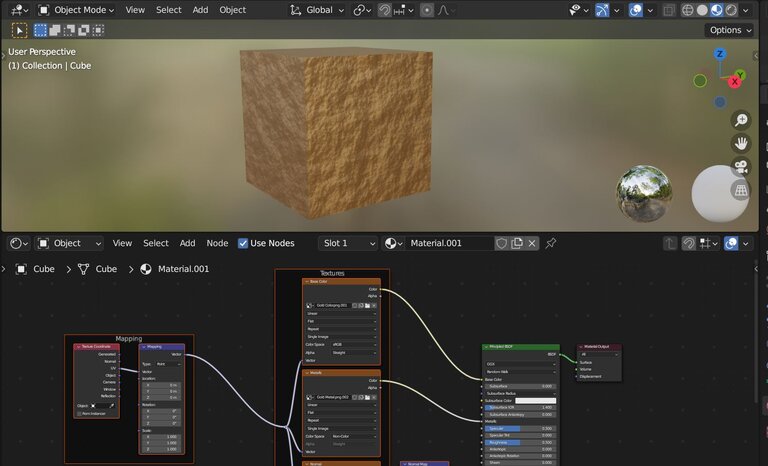
Wir hoffen, dass Dir unser Artikel gefällt und möchten Dich dazu einladen, uns Deine Gedanken und Fragen zu dem Thema mitzuteilen. Wenn Du Fragen, Kommentare oder Feedback zum Inhalt dieses Artikels hast, zögere bitte nicht, uns auch diese im Kommentarbereich anzuvertrauen. Wir freuen uns immer, von unseren Lesern zu hören und uns an sinnvollen Diskussionen über die Spieleentwicklung zu beteiligen.
Frage uns einfach alles was Du wissen willst und wir werden unser Bestes tun, um die Antworten zu geben, nach denen Du suchst. Vielen Dank für Deine Unterstützung und wir freuen uns darauf, von Dir zu hören!
No Comments
Bringen Sie den Teamgeist in Ihrem Unternehmen auf das nächste Level!
Unity modernisiert die Bentuzeroberflächen und Funktionalitäten für Developer. UIToolkit soll eine vereinfachte Lösung für UI-Element Erstellung und…
Die Unreal Engine 5 setzt in Sachen fotorealistischer Grafik neue Maßstäbe. Dabei spielen neue Rendering-Technologien wie Nanite eine entscheidende…
Write comment